Suggerimenti per il riavvio dei Cisco Business Wireless Access Point
Obiettivo
L'obiettivo di questo articolo è mostrare i passaggi e i suggerimenti per eseguire un riavvio sui Cisco Business Wireless Access Point.
Per approfondimenti sui termini usati in questo documento, consultare Cisco Business: glossario dei nuovi termini.
Dispositivi interessati | Versione firmware
- 140AC (Scheda tecnica) | 10.4.1.0 (scarica la versione più recente)
- 141ACM (scheda tecnica) | 10.4.1.0 (scarica la versione più recente)
- 142ACM (scheda tecnica) | 10.4.1.0 (scarica la versione più recente)
- 143ACM (scheda tecnica) | 10.4.1.0 (scarica la versione più recente)
- 240AC (Scheda tecnica) | 10.4.1.0 (scarica la versione più recente)
Introduzione
I Cisco Business Wireless Access Point (WAP) sono basati su 802.11 a/b/g/n/ac (Wave 2), con antenne interne. Questi WAP supportano il più recente standard 802.11ac Wave 2 per prestazioni più elevate, maggiore accesso e reti a densità più elevata. Offrono prestazioni all'avanguardia con connessioni wireless sicure e affidabili, per un'esperienza utente mobile e affidabile.
I Cisco Business WAP possono essere utilizzati come dispositivi standalone tradizionali o come parte di una rete mesh. Per ulteriori informazioni su una rete mesh, consultare il documento Cisco Business: Welcome to Wireless Mesh Networking (Informazioni in lingua inglese).
Occasionalmente, è necessario riavviare il sistema, anche quando si aggiorna la versione del firmware. Di seguito sono riportati alcuni suggerimenti da tenere presenti quando si esegue un riavvio.
Esegui riavvio
Guida principiante
In questa sezione alternata vengono evidenziati i suggerimenti per i principianti.
Login
Accedere all'interfaccia utente Web dell'access point primario. A tale scopo, aprire un browser Web e immettere https://ciscobusiness.cisco. È possibile che venga visualizzato un avviso prima di procedere. Immettere le credenziali.È inoltre possibile accedere all'access point primario immettendo https://[ipaddress] (dell'access point primario) in un browser Web.
Descrizione comandi
In caso di domande su un campo nell'interfaccia utente, cercare una descrizione comando simile alla seguente: ![]()
Impossibile individuare l'icona Espandi menu principale.
Passare al menu sul lato sinistro dello schermo. Se il pulsante non è visibile, fare clic su questa icona per aprire il menu della barra laterale.
Cisco Business App
Questi dispositivi dispongono di app complementari che condividono alcune funzionalità di gestione con l'interfaccia utente Web. Non tutte le funzionalità nell'interfaccia utente Web saranno disponibili nell'app.
Domande frequenti
Se hai ancora domande a cui non hai risposto, puoi controllare il nostro documento delle domande frequenti. Domande frequenti
Passaggio 1
È possibile riavviare manualmente l'access point primario. Dal menu dell'interfaccia utente Web, scegliere Avanzate > Strumenti principali access point, quindi fare clic su Riavvia access point primario.
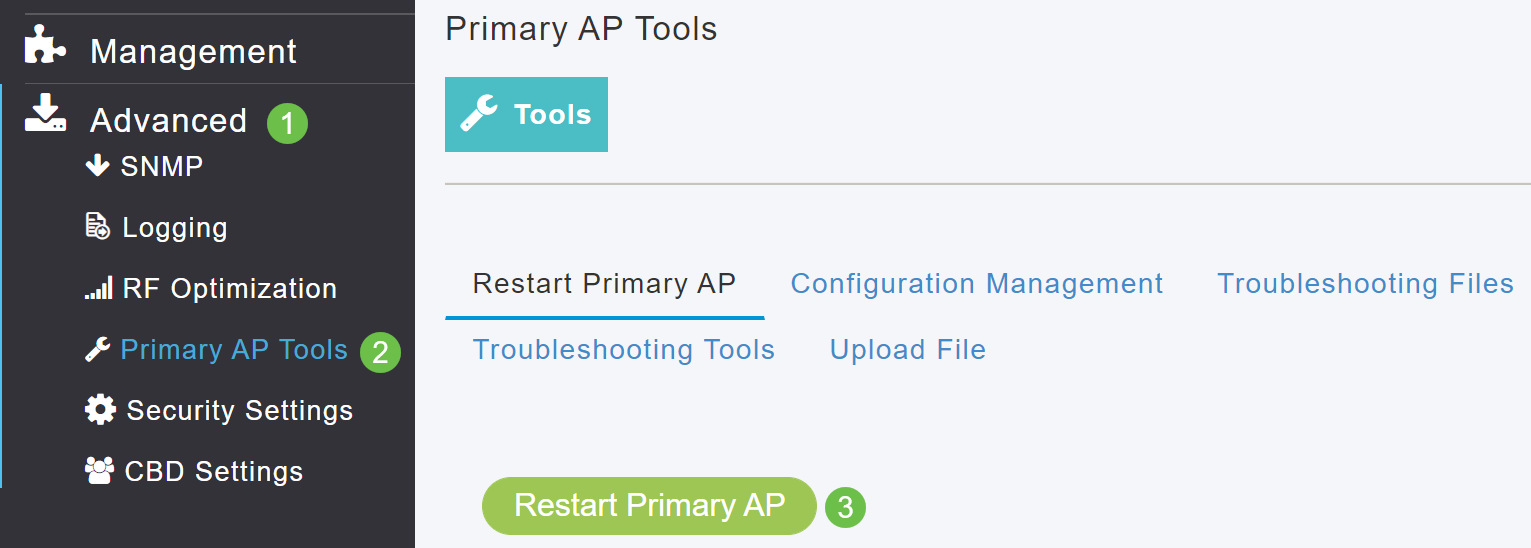
Passaggio 2
Nella scheda Configuration Management (Gestione configurazione), è possibile scorrere verso il basso e selezionare Reset to Factory Default Settings (Ripristina impostazioni predefinite di fabbrica). In questo modo verranno eliminate tutte le configurazioni e verranno ripristinate le impostazioni predefinite.
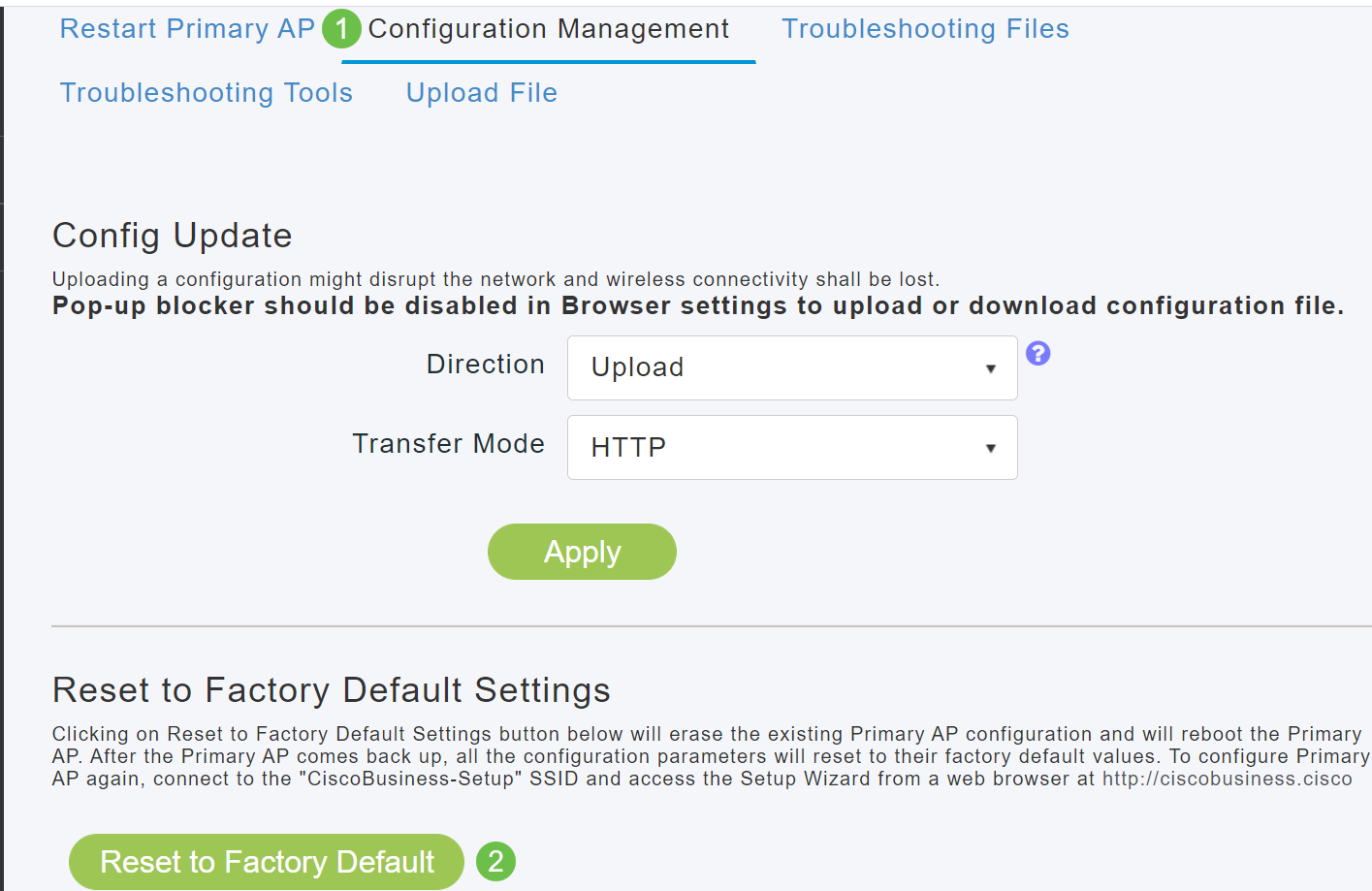
Passaggio 3
Per ripristinare il punto di accesso principale (secondario) o l'estensione mesh, selezionare Monitoraggio > Riepilogo rete > Access Point.
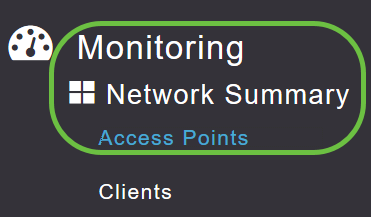
Passaggio 4
Selezionare un punto di accesso non primario.
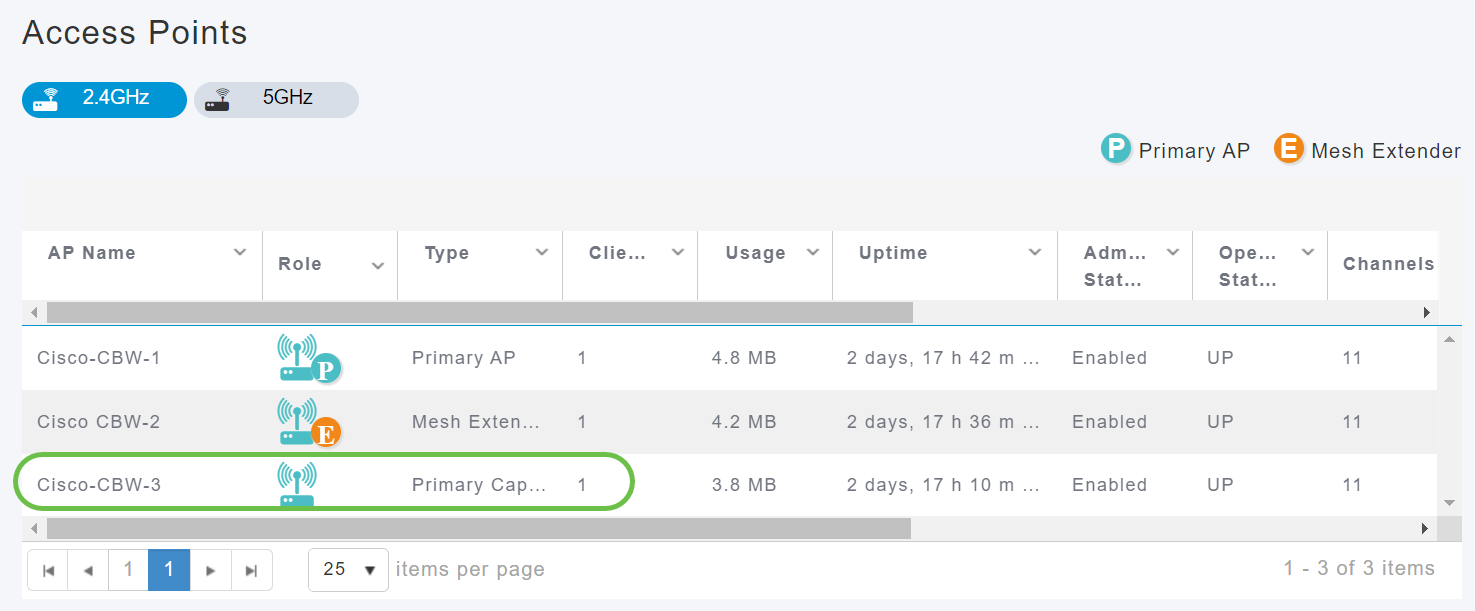
Passaggio 5
Scorrere fino alla sezione dei dettagli dell'access point e selezionare la scheda Strumenti.

Passaggio 6
Fare clic sul pulsante Predefinito di fabbrica.
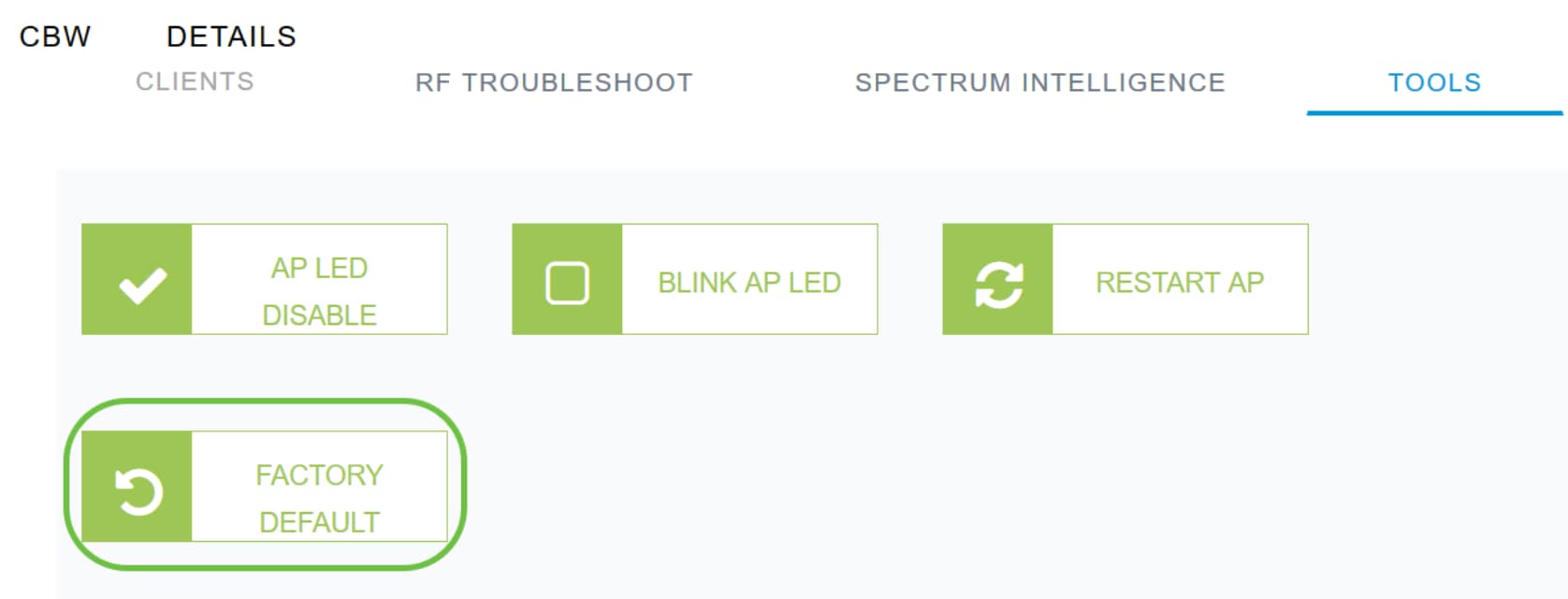
Suggerimenti per il riavvio
- Il riavvio può richiedere fino a 10 minuti. Siate pazienti, ne vale la pena!
- Durante un riavvio, il LED lampeggia in verde in più schemi, alternando rapidamente verde, rosso e ambra prima di tornare verde. L'intensità e la tonalità dei LED possono variare leggermente da un'unità all'altra.
- Quando l'access point primario viene riavviato, i punti di accesso vengono dissociati e riavviati. L'access point principale viene visualizzato per primo, seguito dai punti di accesso, con le immagini aggiornate. Quando l'access point primario risponde alla richiesta di individuazione inviata da un punto di accesso con il relativo pacchetto di risposta di individuazione, il punto di accesso invia una richiesta di join.
Conclusioni
A questo punto è necessario seguire alcuni suggerimenti per i Cisco Business WAP. Ciò dovrebbe essere di aiuto ogni volta che è necessario eseguire un riavvio.
Cronologia delle revisioni
| Revisione | Data di pubblicazione | Commenti |
|---|---|---|
1.0 |
13-May-2020 |
Versione iniziale |
 Feedback
Feedback